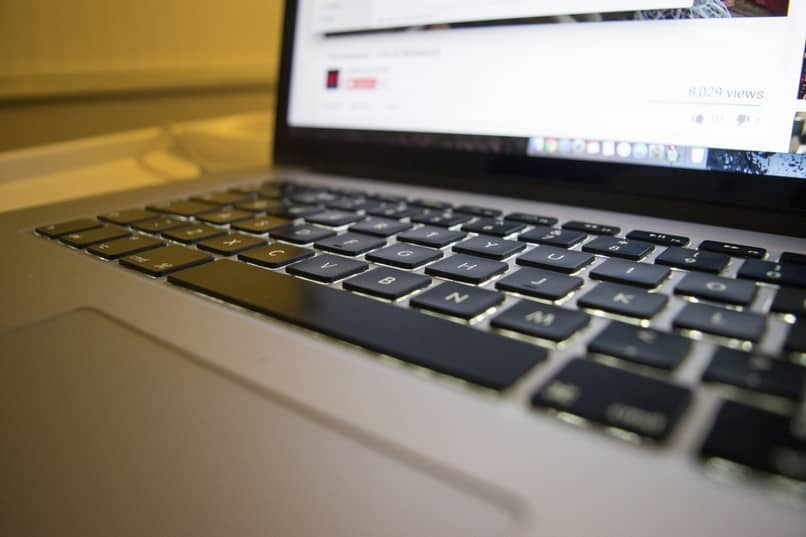
Zalecamy przeczytanie tego artykułu, dzięki któremu się nauczysz Jak naprawić błąd nie znaleziono brakującego pliku Sqlite3.dll częsty i bardzo irytujący błąd.
Co to jest plik Sqlite3.dll?
Sqlite3.dll odpowiada bibliotece, która przechowuje dane instalacyjne niektórych zastosowań. Jeśli ten plik nie zostanie znaleziony, mogą wystąpić błędy.
Plik Sqlite3.dll może zmniejszyć wydajność systemu po fragmentacji rejestru i nagromadzonych błędach. System wskaże brakujący plik Sqlite3.dll, błąd ładowania pliku lub wywołanie niezdefiniowanego łącza dynamicznego.
Przyczyny błędu Brak pliku Sqlite3.dll
Jedną z przyczyn błędu braku pliku Sqlite3.dll jest obecność wadliwe aplikacje. Ten błąd występuje zwykle po niekompletnej instalacji, tak że nie wszystkie pliki wymagane przez program zostały znalezione.
Podobnie jak w przypadku braku pliku opengl32.dll, plik Sqlite3.dll mógł zostać przypadkowo usunięty lub uszkodzony przez złośliwy program. Ponadto błąd braku pliku Sqlite3.dll może wystąpić w przypadku błędów w dziennikach systemowych, a nawet w przypadku awarii na poziomie sprzętu.
Jak naprawić błąd nie znaleziono brakującego pliku Sqlite3.dll
Jeśli chcesz naprawić błąd nie odnaleziony pliku Sqlite3.dll, musisz postępować zgodnie z procedurą, która zezwala na rozszerzenie optymalne wykonanie biblioteki jak wyjaśnimy poniżej.
Skanuje dysk twardy w poszukiwaniu wirusów i innych złośliwych elementów
Pierwszym krokiem jest wykluczyć obecność wirusa lub złośliwe oprogramowanie na Twoim komputerze. Aby to zrobić, konieczne jest uruchomienie programu antywirusowego w trybie awaryjnym poprzez dokładne skanowanie i sprawdzenie, czy plik Sqlite3.dll nie został zastąpiony przez złośliwe oprogramowanie.
Zastosuj przywracanie systemu
Następnym krokiem jest zastosuj przywracanie systemu. Aby to zrobić, musisz uzyskać dostęp do ustawień systemu Windows i kliknąć „Aktualizacja i zabezpieczenia”. Tam wybierz opcję „Odzyskiwanie” po lewej stronie panelu.
Następnie znajdź sekcję „Zresetuj to urządzenie” i naciśnij przycisk „Start”. W ten sposób możesz wybrać pliki, które chcesz zachować, i przystąpić do ponownej instalacji systemu.
Zaktualizuj sterowniki
Czasami brak pliku Sqlite3.dll pochodzi z rozszerzenia istnienie przestarzałych sterowników. Z tego powodu należy zaktualizować wszystkie sterowniki, które tego wymagają.
Aby to zrobić, możesz użyć menedżera urządzeń Windows z kombinacji „Win + X” lub strony internetowej producenta każdego dodatkowego urządzenia, które zainstalowałeś w swoim komputerze (między innymi karty graficzne, kamery internetowe, drukarki).
Zainstaluj ponownie plik Sqlite3.dll
Jeśli powyższe opcje nie zadziałały, należy ponownie zainstalować plik Sqlite3.dll. Aby to zrobić, jest to konieczne uzyskać dostęp do witryny internetowej oferującej pliki .dll wolny od wirusa. Zlokalizuj plik Sqlite3.dll, pobierz go i zainstaluj w folderze systemowym Windows.
Należy pamiętać, że niektóre gry również wymagają tego pliku, dlatego należy zlokalizować folder instalacyjny każdej gry i zainstalować w nim plik Sqlite3.dll.
Zaktualizuj system operacyjny
Jest niezbędna aktualizuj system operacyjny. Aby to zrobić, musisz uzyskać dostęp do ustawień systemu Windows i kliknąć „Aktualizacje i zabezpieczenia”. Naciśnij przycisk „Analizuj” oraz „Pobierz i zainstaluj”, aby system mógł wyszukiwać, pobierać i instalować aktualizacje oferowane przez firmę Microsoft.
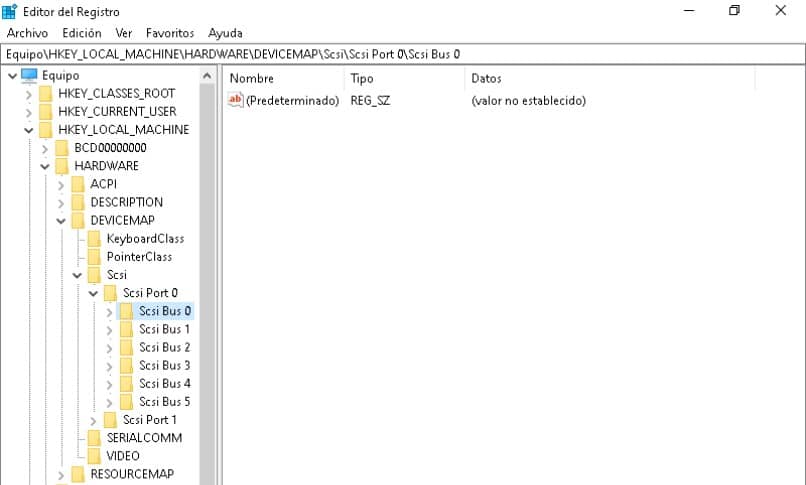
Jeśli już wykonałeś ten krok, ale system jest uszkodzony, możesz naprawić błędy aktualizacji, które pojawiają się po zainstalowaniu nowych plików.
Użyj narzędzia do czyszczenia rejestru
W przypadku problemów z rejestrami w systemie konieczne jest skorzystanie z narzędzia, które pozwala naprawić tę usterkę. Dla usuń nieprawidłowe wpisy z rejestru Sqlite3.dll, program CCleaner może być doskonałym wyborem ze swoimi zaawansowanymi opcjami, ponieważ usterka może spowodować błąd nie znalezienia Sqlite3.dll.
Możesz także ręcznie uzyskać dostęp do rejestru systemu Windows z menu Start. W wyszukiwarce wpisz regedit i naciśnij „Enter”. Znajdź w nowym oknie katalog odpowiadający kluczowi HKEY_CURRENT_USER i sprawdź rejestry, które zawiera oprogramowanie systemowe.

